

Copyright © SilverCurlyART. All rights reserved. 10.12.2012


PaintShopPro X5 Tutorial
French 
Dieses Tutorial stammt allein aus meiner eigenen Feder.
The work in my gallery is ©2012 Christa Geinitz aka SilverCurlyART
All rights reserved. My work may not be reproduced, copied, edited, published,
transmitted or uploaded in any way without my written permission.
Das Tutorial darf weder kopiert noch auf anderen Seiten zum Download angeboten werden.
Das © Copyright für das Material liegt allein bei den jeweiligen Künstlern.
Jeder der mein Tutorial nachbastelt , muß selbst auf Copyright achten.
Meine Tutoriale sind nur als Anregung gedacht.
Sollte ich unwissentlich ein Copyright verletzt haben , Mail an mich senden.
cg@silvercurlyart.de
thank you
Poser Elfenträume Winter Vicky
http://elfenträume.ch/details.php?image_id=464
My Cluster Frame from Eileens Design - Merry Christmas Frame
http://eileensdesign.blogspot.de/search/label/Frames
and Diverses Scrapmaterial aus meinen gesammelten und gekauften Material.
Christmas In White purchased from
KNC-Scraps 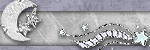
http://kncscrapz.blogspot.de/
http://kncscrapz.blogspot.de/2010/12/christmas-in-white.html
Drucksymbol - Seite drucken


Danke an alle Tester meiner Tutoriale 
Testbilder
************************************************************
Mein Material 

Adjust- Variations
Bitte eigenes Material einsetzen.
**********************************************************
 |
Diese kleine Figur zum mitnehmen zur
Orientierung im Tutorial |
|
**********************************************************
Vorwort
Vorweg bevor du beginnst , etwas grundlegendes zu meinen Tutorialen.
Meine Beschreibungen beziehen sich immer auf die Art wie ich mein Bild gestalte.
Bei anderen Tuben und Farben musst du eventuell , meine Einstellungen anpassen.
Elemente von mir müssen koloriert werden.
Okay beginnen wir:)
**********************************************************
Punkt : 1
Neue Leinwand 900 x 900 px transparent
Wähle eine passende Farbe zu deinem Material.
Meine VG Farbe #2d4d4e
Benötigen wir zum kolorieren.
Öffne mein Material - minimieren.
Öffne und kopiere - Element27.psd - Einfügen als neue Ebene.
Ebene Raster 1 kannst du jetzt löschen.
Ebene kolorieren nach deinen Farben.
Meine Werte diese...
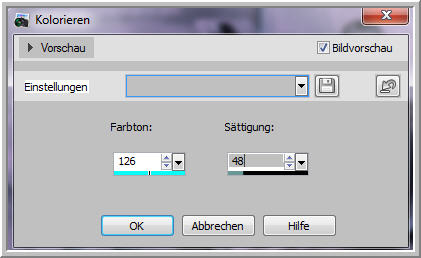
Effekte 3 D Effekte Schlagschatten.
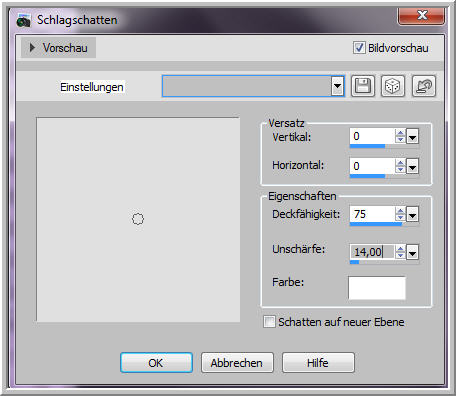
**********************************************************
Punkt : 2
Öffne und kopiere Element2.psd - Einfügen als neue Ebene.
Kolorieren + Schlagschatten wiederholen.
Öffne und kopiere Cluster Frame - Einfügen als neue Ebene.
Wiederhole den Schlagschatten.
Ebene duplizieren - Originalebene aktiv
Gaußscher Weichzeichner 12,0 anwenden.
Effekte Textureffekte Antikes Mosaik
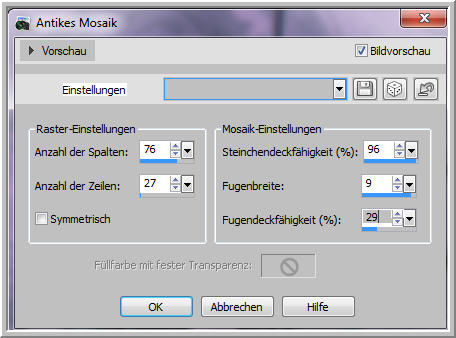
Ebene kolorieren - Schlagschatten wiederholen -
Einstellen - Schärfe - Stark scharfzeichnen.
Wiederhole das Scharfzeichnen auf dem Duplikat.
**********************************************************
Punkt : 3
Öffne und kopiere Element28.psd - Einfügen als neue Ebene.
Element spiegeln - Ebene nach unten unter die duplizierte Ebene anordnen.
Wiederhole - Scharfzeichnen + Schlagschatten.
Öffne und kopiere Element34.psd - Einfügen als neue Ebene.
Unten am Paper anordnen - Ebene über die Ebene mit dem Antiken Mosaik anordnen.
Wiederhole den Schlagschatten.
**********************************************************
Punkt : 4
Öffne und kopiere deine Tube - Einfügen als neue Ebene an erster Stelle.
Wiederhole den Schlagschatten.
Ich verwende auf meiner den Filter Adjust Variations
1 mal More Cyan
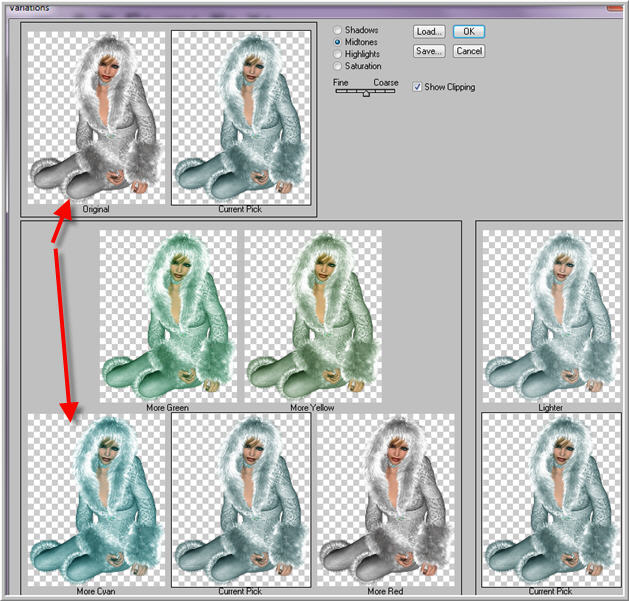
Radiergummi - und auf der Ebene mit dem Cluster - links
den Stiel löschen der unter der Tube zu sehen ist.
Öffne und kopiere santa.psd - Einfügen als neue Ebene.
Ebene anordnen über der Ebene " antikes mosaik "
Im Frame anordnen- auch hier benutze ich wieder den Filter Adjust.
Schlagschatten einfügen und Scharfzeichnen.
**********************************************************
Punkt : 5
Öffne und kopiere Element30.psd - Einfügen an erster Stelle.
Oben links anordnen - Schlagschatten und Scharfzeichnen wiederholen.
Auch diese Ebene wieder kolorieren - hier habe ich rechts etwas
auf heller gestellt.
Wiederhole nocheinmal den Schlagschatten auf der letzten Ebene ( paper).
Nun füge Text , Copyhinweise , Wasserzeichen
als neue Ebenen an erster Stelle ein.
Ebenenansicht
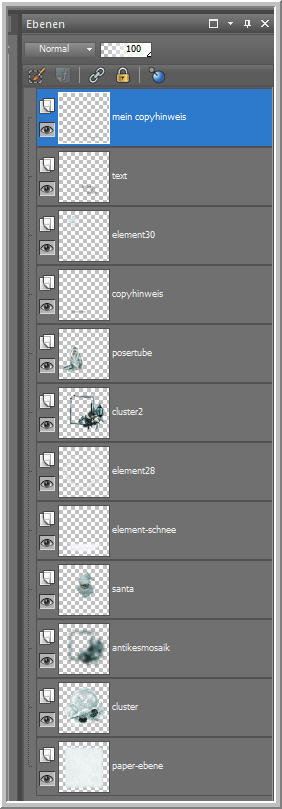
Ebenen - Zusammenfassen - Sichtbare zusammenfassen.
Datei als PNG speichern.
Ich hoffe euch hat das Tutorial gefallen.
LG Christa
